Информатика - баз 5.5. службы Интернета
 Каждый человек обращается к Интернету собственными потребностями. Ученые для проведения сложнейших вычислений нуждаются в доступе к вычислительным ресурсам современных суперкомпьютеров. Готовясь к уроку украинской литературы, ученикам нужно найти литературные произведения художников
Каждый человек обращается к Интернету собственными потребностями. Ученые для проведения сложнейших вычислений нуждаются в доступе к вычислительным ресурсам современных суперкомпьютеров. Готовясь к уроку украинской литературы, ученикам нужно найти литературные произведения художников
родного края. Кого интересуют результаты футбольных матчей, другие - гороскоп на неделю. Кто-то хочет получить из Интернета драйверы устройства, подключенного к компьютеру, а кто-то - архивный файл с обновлением антивирусных баз. Многие люди используют Интернет для общения - это переписка, обмен сообщениями в реальном времени, голосовые разговоры и видеотрансляции, сетевые игры и тому подобное.
Различные виды деятельности человека, связанные с передачей и получением данных, обеспечиваются аппаратными и информационными ресурсами различных служб Интернета.
Наиболее популярны такие службы современного Интернета (рис. 5.31):
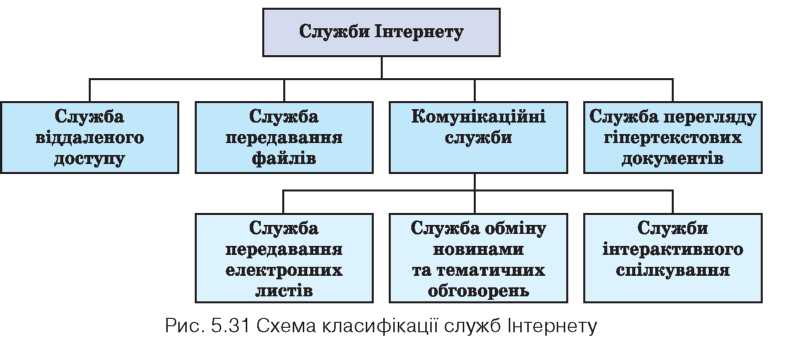
Рассмотрим услуги, которые предоставляют пользователям службы Интернета.
Служба удаленного доступа к компьютеру была первой службой компьютерных сетей. Она предоставляла пользователю возможность подавать команды на обработку данных и просматривать результаты их выполнения на одном компьютере, а выполнять команды на другом.
Для работы службы удаленного доступа был разработан протокол telnet (англ. T el ecommunication net work - сеть удаленной связи), который включен в набор протоколов TCP / IP. Созданы специальные программы, которые позволяют осуществлять удаленное управление компьютерами на основе протокола telnet.
В наше время средства удаленного управления широко используют администраторы сетей для настройки серверов и оказания помощи клиентам. Другая область применения - доступ к ресурсам суперкомпьютеров для организации совместных научных проектов и проведение сложных и громоздких вычислений.
Благодаря службе передачи файлов пользователь одного компьютера получает доступ к файлам другого и имеет возможность передавать с компьютера на компьютер. Передача файлов осуществляется по протоколу FTP (англ. F ile T ransfer P rotocol - протокол передачи файлов) из набора протоколов TCP / IP.
Служба предоставляет услуги по хранению и обеспечению доступа к большому количеству файлов: программ, электронных книг, музыки, видео и тому подобное. Некоторые из этих файлов можно получить свободно, доступ к другим ограничен.
Общение людей в сети Интернет обеспечивают несколько видов коммуникационных служб.
Электронная почта, E-mail (англ. E lectronic mail) - одна из древнейших коммуникационных служб Интернета. Она позволяет передавать электронные письма - текстовые сообщения и прикрепленные к ним файлы - от пользователя-отправителя одному или группе адресатов. Электронное письмо попадает к электронному почтовому ящику, находящийся на сервере почтовой службы. Адресат в любое удобное для него время может пересмотреть содержание почтового ящика и прочитать письмо.
Обеспечивающих функционирование этой службы почтовые протоколы, которые включены в набор TCP / IP:
- SMTP (англ. S imple M ail T ransfer P rotocol - простой протокол Передача почты) - предназначен для отправки почтовых сообщений
- РОР3 (англ. P ost O ffice P rotocol version 3 - протокол почтового отделения, версия 3) - предназначен для получения электронной почты.
Коммуникационные службы предоставляют возможность пользователям сети обмениваться новостями, обсуждать проблемы, проводить дискуссии и тому подобное. Обсуждение определенной темы группой собеседников, которые находятся на значительном расстоянии друг от друга, называют телеконференцией (греч. Tele - вдаль, далеко, лат. Confero - собираю). Видеоконференция предусматривает использование средств передачи видео.
Долговременные (действующие) телеконференции, в ходе которых собеседники присылают и читают текстовые сообщения в удобное для них время, называют форумами (лат. Forum - площадь для собраний). Если обсуждение проходит в реальном времени, его называют чатом (англ. Chat - дружеский разговор, беседа, разговор).
Одной из служб, используется для организации телеконференций, есть группа новостей (англ. News group). Группа новостей - это служба обмена текстовыми сообщениями с целью обсуждения некоторой темы группой собеседников. В настоящее время в мире существует более 70 000 глобальных и региональных групп новостей. Подключившись к серверу новостей и выбрав тему по интересам, пользователи могут читать новости , Задавать вопросы и получать ответы от широкого круга единомышленников. При желании можно получать рассылку новых сообщений с сервера как электронные письма.
Передача сообщений в группах новостей осуществляется по протоколу NNTP (англ. N etwork N ews T ransfer P rotocol - протокол передачи ме режних новостей), что входит в набор протоколов TCP / IP.
Службы интерактивного общения дают возможность двум или группе пользователей обмениваться текстовыми сообщениями через Интернет в реальном времени. Первой такой службой была служба IRC (англ. I nternet R elay C hat - Интернет-чат, что ретранслируется). В ней обсуждение происходит по темам в так называемых сhatroom (англ. Сhat room - комната для разговоров). После ввода текста сообщения одним пользователем все остальные, кто обсуждает ту же тему, получают это сообщение и могут выразить свои мысли в ответ. Каждый пользователь может предложить свою тему для обсуждения. Для работы службы разработан одноименный протокол IRC.
Некоторые службы интерактивного общения позволяют вести обсуждения только двум собеседникам. Каждому пользователю при регистрации в таких службах предоставляется индивидуальный код, и каждый сам создает список контактов - человек, с кем он желает общаться. Клиентские программы в этих службах называют мессенджерами (англ. Messenger - курьер) или Интернет-пейджерами. Для работы служб разработаны различные протоколы. Популярны мессенджеры ICQ, Google Talk, Windows Messenger и др.
IP-телефония - служба, обеспечивающая передачу телефонных разговоров абонентов по сети Интернет. Передача данных в IP-телефонии осуществляется на основе набора протоколов VoIP (англ. V o i ce o ver IP - голос повйрх протокола Интернета). Для осуществления телефонных разговоров по сети Интернет к компьютерам присоединяют микрофон и динамики или наушники и ведут разговор с их использованием. Некоторые службы позволяют совершать звонки с компьютера на обычные телефоны.
Такие клиенты, как Skype, Mail.ru Агент и другие предлагают передачи не только звука, а при наличии видеокамеры, и видеоизображения. Они могут использоваться для проведения видеоконференций.
Интернет приобрел широкую популярность в обществе благодаря появлению в 1989 г.. Службы просмотра гипертекстовых документов World Wide Web (англ. W orld W ide W eb - всемирная паутина, сокращенно WWW или веб) .За этой службой закрепилась также название Всемирная паутина.
Информационными ресурсами службы WWW есть миллионы специально оформленных электронных документов, связанных между собой - веб-страниц. Веб-страницы могут содержать текст, изображения, звук, видео, анимацию и тому подобное. Благодаря связям между документами, пользователь может от просмотра одной веб-страницы переходить к другой.
Передача веб-страниц сети Интернет осуществляется на основе протокола НТТР (англ. H yper T ext T ransfer P rotocol - протокол передачи гипертекста).
Многие пользователи ошибочно отождествляют Интернет и службу WWW. Одна из причин заключается в том, что ресурсы службы WWW очень популярны, наглядные и легко доступны.
понятие гипертекста
В основу службы World Wide Web положена технология использования гипертекста. 
Примером гипертекстового документа является энциклопедический словарь. Когда мы выясняем сущность некоторого понятия, нам неоднократно приходится, прочитав одну статью, переходить к другой, ссылка на которую указано в тексте. Например, после прочтения статьи «Украина» нам предложено «см. также Киев », после статьи« Киев »-« см. также Днепр »и т. д. С некоторых статей есть ссылка на те, что мы уже прочитали, и на материалы других книг. Такая система ссылок позволяет читать текст нелинейно, выборочно, постепенно уточняя и дополняя содержание понятия.
Гиперссылка в электронном документе связывают с некоторым объектом на странице - текстом, графическим изображением или кнопкой. Выбор этого объекта обеспечивает переход к другому документу или в другое место этого же документа. Указатель при наведении на гиперссылку выглядит так:. Если гиперссылки связано с текстом, то обычно этот текст выделен цветом и подчеркнут.
Электронные гипертекстовые документы, доступ к которым предоставляет служба WWW, называют вебсайт (рис. 5.32). Они создаются с использованием специальных языков разметки текста, например, HTML (англ. H yper T ext M arkup L anguage - язык разметки гипертекста). Веб-страницы являются текстовыми файлами, хранящимися на диске с расширением имени htm или html.
Рис. 5.32 Пример веб-страницы
Всемирная паутина
Веб-страницы в Интернете размещают на веб-сервер. Каждая получает собственную URL.

На одном веб-сервере могут быть размещены многие веб-сайтов. Каждый сайт имеет название и URL-адрес, который является адресом веб% страницы, предназначенной для начала просмотра сайта. Такую страницу называют главной или домашней. Как правило, имя файла этой страницы index.html.
Часто на одном сайте можно получить ряд услуг - открыть почтовый ящик, прочитать новости , Пообщаться в форуме или в чате, узнать о погоде, принять участие в голосовании по определенному вопросу и тому подобное. Такие сайты называют веб или Интернет-порталами (англ. Portal - главный вход, ворота). Примерами порталов является Ukr.net ( http://ukr.net ), Yahoo! ( http://yahoo.com ), Яndex ( http://yandex.ru ), Bigmir.net ( http://www.bigmir.net ) И др.
Другой вид порталов - тематические. Они не только содержат большую подборку собственных ресурсов по теме, но и имеют ссылки на соответствующие ресурсы других сайтов. Таковы, например, Образовательный портал ( http://www.osvita.org.ua ), Правительственный портал ( http://www.kmu.gov.ua ), Украинский информационный бизнеспортал Поиск ( http://poshuk.com ) Официальный портал Киевской городской власти ( http://www.kmv.gov.ua ) тому подобное.
Веб-страницы могут содержать гиперссылки не только на страницы веб-сайта, к которому они входят, но и на другие сайты. На одной странице могут быть ссылки на несколько различных сайтов. Переход между веб-страницами и сайтами с использованием гиперссылок называют навигацией Всемирной паутиной. Осуществляя навигацию Всемирной паутиной, пользователь перемещается между различными веб-страницами, причем последовательность перехода заранее не определена. Вследствие такой связи веб-страниц службу WWW и называют Всемирной паутиной.
Запуск браузера и его интерфейс
Для просмотра веб-страниц созданы специальные программы - браузеры (англ. Browse - просматривать). Примерами браузеров является I nternet Explorer, Mozilla Firefox, Opera, Safari и др. Наиболее используемыми в Украине в 2008 г.., По данным компании BigmirInternet, есть браузеры Internet Explorer версий 6 и 7.
Современные браузеры имеют следующие возможности:
- загрузки веб-страниц и объектов, связанных с ними связанные, с удаленного сервера;
- отображения веб-страниц;
- хранения веб-страниц на носителях данных;
- хранение истории посещения веб-страниц,
- создание каталога избранных ресурсов;
- поиск на странице фрагмента текста;
- просмотр HTML-кода веб-страницы;
- печать содержимого веб-страниц и др.
Рассмотрим подробнее возможности, которые предоставляет пользователям браузер Windows Internet Explorer 7.0.
Запустить браузер на выполнение можно несколькими способами, например:
- Выполнить Пуск ⇒Запустить обозреватель Internet Explorer (рус. Запустит обозреватель - запустить обозреватель).
- Выполнить Пуск ⇒Уси программы ⇒Internet Explorer.
- Использовать ярлык программы на Рабочем столе или на панели быстрого запуска.
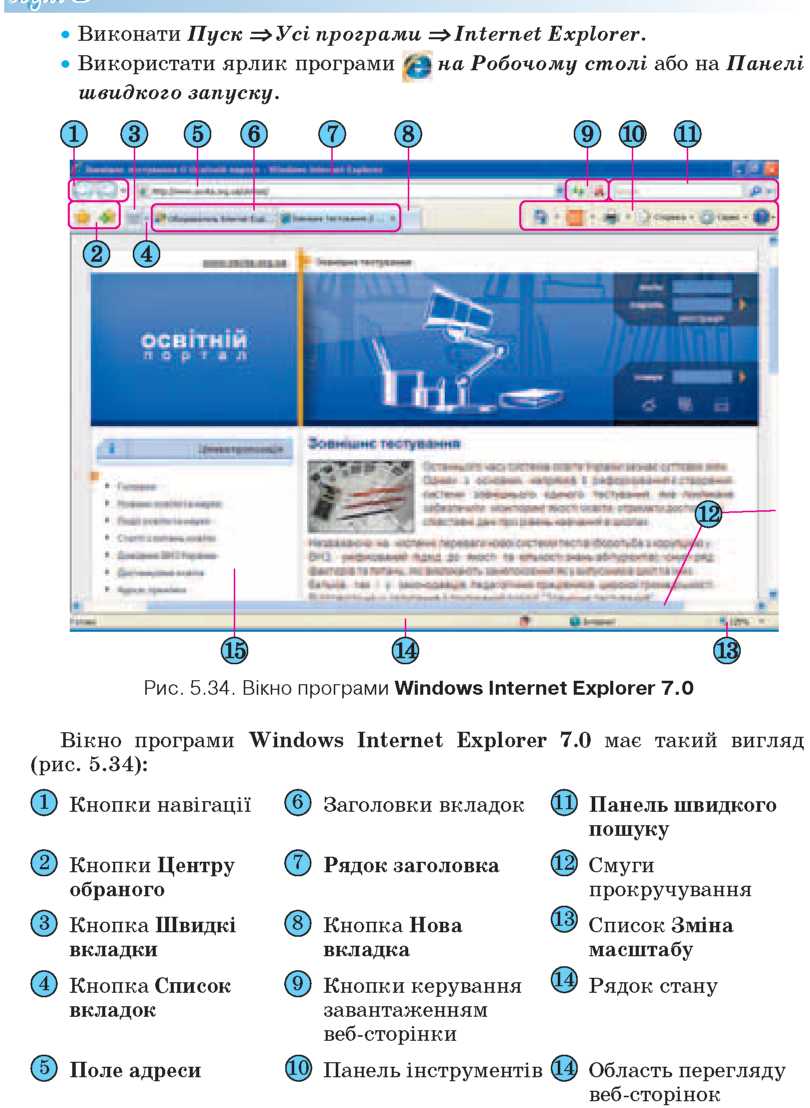
Пользователи могут настроить интерфейс программы Windows Internet Explorer на свой вкус.
Рассмотрим подробнее окно браузера.
В строке заголовка окна указывается название открытой веб-страницы и название программы Windows Internet Explorer, а также размещены кнопки управления окном. Если ни одна страница не открыта, то в строке заголовка, вместо названия страницы, будет написано «Новая страница». Поле адреса предназначенное для ввода URL-адреса веб-страницы, которую хочет пересмотреть пользователь.
После ввода адреса веб-страница загружается и ее содержимое отображается в области просмотра веб-страниц, а название - в строке заголовка браузера.
Браузер позволяет одновременно загружать несколько веб-страниц на разных вкладках. Текущей может быть только одна вкладка, именно ее содержимое отображается в области просмотра веб-страниц. В каждой вкладки есть заголовок вкладки, на котором указано название веб-страницы. Справа от заголовка текущей вкладки есть кнопка Закрыть вкладку. Справа от всех заголовков вкладок расположена кнопка быстрого доступа для создания новой вкладки.
Если несколько веб-страниц открыты на разных вкладках, то появляется кнопка Список вкладок, выбор которой выводит список названий открытых страниц, и кнопка Быстрые вкладки, которая позволяет отразить в области просмотра эскизы всех открытых веб-страниц (рис. 5.35).
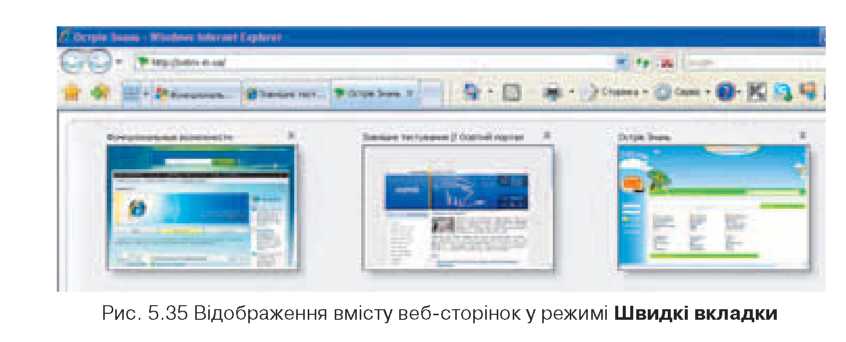
Кнопки Назад Вперед и Последние страницы используют для повторной загрузки страниц, которые были пересмотрены на открытой вкладке при текущем сеансе работы с программой.
Обновить содержимое открытой веб-страницы можно выбором кнопки обновить. При введении в поле адреса URL-адреса веб-страницы название этой кнопки меняется на Переход к, а вид - на. Кнопку Остановить используют для остановки выполнения последнего действия в окне браузера - загрузка веб-страницы, смены кадров движущихся изображений и тому подобное.
Используя Панель быстрого поиска, можно выбрать одну из поисковых служб и выполнить поиск данных во Всемирной паутине, не открывая страницы сервера этой службы.
Кнопки Центра избранное используют для просмотра истории посещения веб-страниц, а также создание, благоустройство и использование каталога избранных ресурсов.
Назначение кнопок панели инструментов приведены в таблице 5.5.
Таблица 5.5.
Назначение кнопок панели инструментов
Если содержимое веб-страницы полностью не помещается в области просмотра, то справа или внизу появляются полосы прокрутки.
Строка состояния отображает данные о состоянии загрузки веб-страницы, URL-адреса страниц, на которые происходит переход при выборе гиперссылок и другие данные. Список Изменение масштаба можно использовать для выбора удобного масштаба отображения веб-страницы.
Открытие веб-страниц и создания каталога избранных ресурсов
Для того чтобы открыть в окне браузера веб-страницу, можно ввести ее URL-адрес в поле адреса и выбрать кнопку Переход к. При этом http: // можно не вводить.
Во время загрузки страницы появляются индикаторы:
- движимое круг слева от заголовка вкладки
- сообщение о состоянии загрузки в строке состояния
- индикатор загрузки в строке состояния
Браузер может сохранять URL-адреса веб-страниц, которые были пересмотрены ранее. Повторно открыть одну из них можно, например, так:
- Выбрать в поле адреса кнопку открытия списка и выбрать нужную URL-адрес в списке откроется.
- Загрузка на текущую вкладку веб-страницы, установленной в настройках для начала работы браузера
- Начать записывать URL-адрес в поле адреса. После введения нескольких литеравтоматично откроется список выбора адреса. В нем видображатимутьсялише те адреса, первые буквы которых совпадают с введенными. Выбрать в списке нужный адрес.
Пользователь может сформировать собственный список избранных ресурсов Интернета. Ссылка на веб-страницу, которая вас особенно заинтересовала, вы можете сохранить в списке Избранное, чтобы в следующий раз быстро ее открыть. Для хранения ссылки нужно выполнить алгоритм:
- Выбрать кнопку Добавить в избранное.
- Выбрать команду Добавить в избранное в открывшемся списке.
- Ввести имя, под которым будет сохранено ссылки, в поле Имя окна Центр избранного, или подтвердить предложенное (рис. 5.36).
- Выбрать в списке Создать в папку, в которой будут сохранены ссылки, или создать новую папку, выбрав кнопку Новая папка.
- Выбрать кнопку Добавить.
При этом в Избранном будут сохранены название веб-страницы и ее URL-адрес.
Чтобы открыть веб-страницу, ссылка на которую сохранена в списке Избранное, нужно выполнить алгоритм:
- Выбрать кнопку Центр избранных.
- Выбрать кнопку Избранное на панели Центра избранное.
- Выбрать название нужной страницы (рис. 5.37).
Список ссылок на избранные веб-страницы можно упорядочить, разместив ссылку в отдельных папках. Упорядочение ссылок выполняется в отдельном окне (рис. 5.38), открыть которое можно, выбрав кнопку Добавить в избранное и команду Сортировать избранное.
В этом окне можно выполнять действия над папками и ссылками Избранное: перемещать, переименовывать и удалять, а также создавать папки.
Когда веб-страница откроется в области просмотра, то может оказаться, что текст на странице отображается непонятными символами (рис. 5.39). Это означает, что браузер неправильно определил кодировку букв текста. В таком случае нужно самостоятельно указать браузеру правильную таблицу кодирования. Для этого:
- Выбрать кнопку Страница на панели инструментов.
- Выбрать команду Кодирование.
- Выбрать в открывшемся списке, такую систему кодирования, при которой отображения страницы будет корректным.
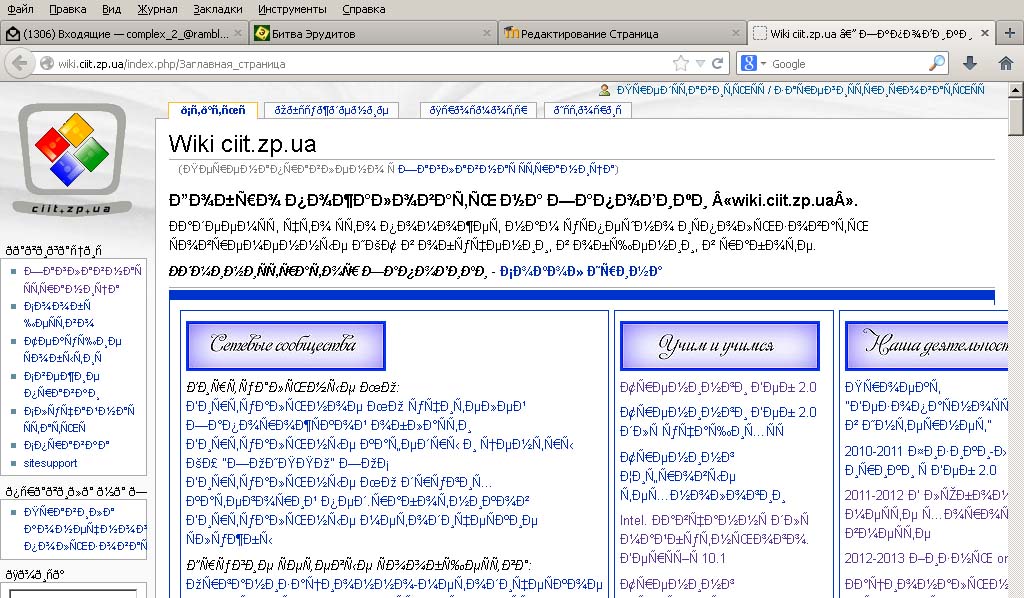
Рис.5.39 Показать веб-страницы при неправильной системе кодирования
Для украиноязычных веб-страниц наиболее употребительным является система кодирования Cyrillic (Windows) (англ. Cyrillic - кириллица), но отдельные страницы могут быть закодированы с использованием других таблиц кодирования из категории Cyrillic. Например, Cyrillic (КОИ8U) -таблица кодирования, разработанная для кодирования букв украинского алфавита.
Навигация Всемирной паутиной и хранения веб-страниц
После просмотра одной веб-страницы вы можете перейти на другую, выбрав гиперссылки. Загрузка новой страницы начнется автоматически, как правило, в той же вкладке. При этом становится доступной навигационная кнопка Назад. При выборе этой кнопки в область просмотра снова будет загружена веб-страница, с которой осуществлен переход. По возвращении становится доступной навигационная кнопка Вперед.
При осуществлении переходов между веб-страницами браузер запоминает порядок их посещения. Если вы последовательно посетили несколько страниц, то можно вернуться к любой из них. Для этого следует выбрать кнопку Последние страницы и в открывшемся списке, выбрать название веб-страницы, которую нужно загрузить.
Если вы хотите загрузить веб-страницу в новой вкладке, то следует в контекстном меню гиперссылки выбрать команду Открыть в новой вкладке, а для загрузки в новом окне браузера - Открыть в новом окне.
Открытая веб-страница может содержать данные, которые будут полезны в дальнейшем - при подготовке сообщение для урока, для оформления творческой работы и тому подобное. Чтобы не обращаться по этим данным каждый раз на удаленный сервер в Интернете, веб-страницу можно сохранить на носителях данных.
Для хранения содержимого веб-страницы нужно выполнить такой алгоритм:
1. Выбрать кнопку Страница.
2. Выбрать командуЗберегты как.
3. Выбрать папку, в которую будет сохранена веб-страница или согласиться с предложенной.
4. Ввести имя файла или согласиться с предложенным.
5. Выбрать тип файла для хранения веб% страницы или согласиться с предложенным. При хранении тип файла может быть таким:
- Веб-страница, полностью (* .htm; *. Html) - будет сохранена веб-страница в файле с расширением имени htm или html и в отдельной папке файлы со всеми изображениями и другими объектами, связанные с веб-страницей .
- Один файл веб-архива (* .mht) - страница и все связанные с ней объекты будут сохранены в одном файле.
- Веб-страница только HTML (* .htm; *. Html) - будет сохранена только веб-страница в файле с расширением имени htm или html без изображений и других объектов, связанных с веб-страницей.
- Текстовый файл (* .txt) - будет сохранен только текст, отображаемый на веб% странице, без оформления.
6. Выбрать систему кодирования, в которой будет сохранена страница, или согласиться с предложенной.
7. Выбрать кнопку Сохранить.
Файл веб-страницы, сохраненный на локальном компьютере, можно открывать и обрабатывать, даже когда подключение к Интернету отсутствует. При открытии любого файла с расширением имени htm или html автоматически откроется браузер и в его окне - выбранный файл.
Если вас интересует только изображение, отображаемое на веб-странице, то для его хранения нужно в контекстном меню изображения выбрать команду Сохранить рисунок как. В открывшемся окне, нужно открыть папку, в которую будет сохранен рисунок, и выбрать кнопку Сохранить.